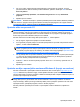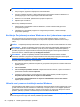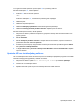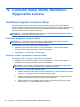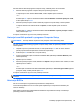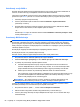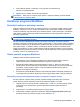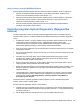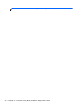User Manual - Windows 8
Table Of Contents
- Dobro došli
- Upoznavanje računala
- Povezivanje s mrežom
- Kretanje pomoću tipkovnice, gesta dodira i pokazivačkih uređaja
- Multimedija
- Upravljanje napajanjem
- Isključivanje računala
- Podešavanje mogućnosti napajanja
- Korištenje stanja za uštedu energije
- Korištenje baterijskog napajanja
- Pronalazak dodatnih informacija o bateriji
- Korištenje alata za provjeru baterije
- Prikaz preostale napunjenosti baterije
- Maksimiziranje vremena pražnjenja baterije
- Upravljanje niskim razinama napunjenosti baterije
- Umetanje ili uklanjanje baterije
- Ušteda energije baterije
- Pohranjivanje korisnički zamjenjive baterije
- Odlaganje korisnički zamjenjive baterije
- Zamjena korisnički zamjenjive baterije
- Upotreba vanjskog izvora izmjeničnog napajanja
- Grafičke kartice s mogućnošću prebacivanja / dvoprocesorske grafičke kartice (samo određeni modeli)
- Vanjske kartice i uređaji
- Pogoni
- Rukovanje pogonima
- Korištenje tvrdih diskova
- Upotreba RAID-a (samo odabrani modeli)
- Sigurnost
- Zaštita računala
- Korištenje lozinki
- Upotreba antivirusnog softvera
- Upotreba softvera vatrozida
- Instalacija važnih sigurnosnih ažuriranja
- Uporaba softvera HP Client Security
- Ugradnja dodatnog sigurnosnog kabela
- Uporaba čitača otiska prsta
- Održavanje
- Izrada sigurnosne kopije i oporavak
- Computer Setup (BIOS), MultiBoot i dijagnostika sustava
- Podrška
- Tehnički podaci
- Putovanje s računalom
- Otklanjanje poteškoća
- Resursi za rješavanje problema
- Rješavanje problema
- Računalo se ne može pokrenuti
- Na zaslonu računala ništa se ne prikazuje
- Softver ne funkcionira kako valja
- Računalo je uključeno, ali ne reagira
- Računalo je neuobičajeno toplo
- Neki vanjski uređaj ne funkcionira
- Bežična veza ne funkcionira
- Disk se ne reproducira
- Film nije vidljiv na vanjskom zaslonu
- Postupak snimanja diska ne pokreće se ili se prekida prije dovršetka
- Elektrostatički izboj
- Kazalo
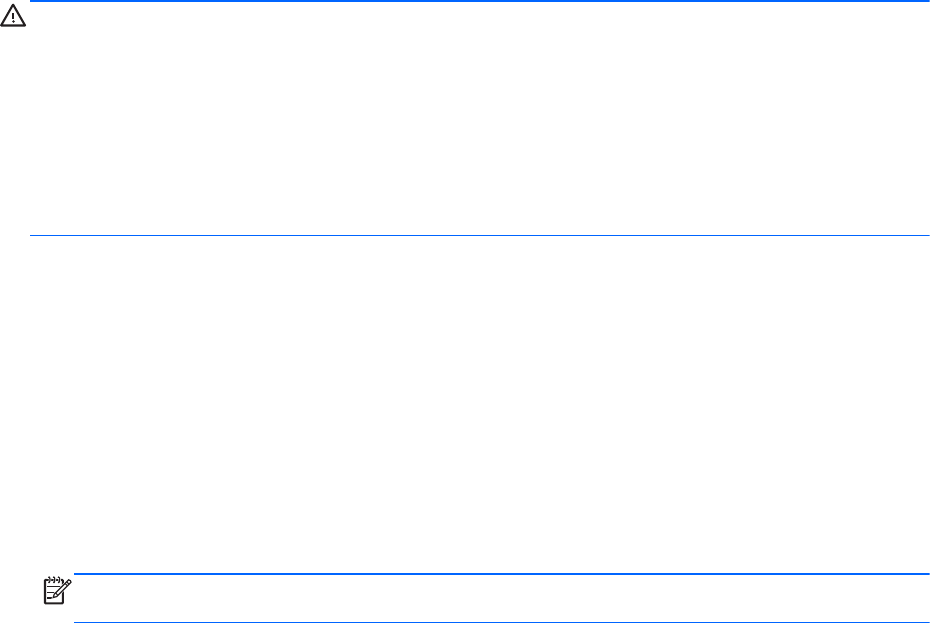
Određivanje verzije BIOS-a
Da biste ustanovili sadrži li dostupno ažuriranje BIOS-a noviju verziju od trenutačno instalirane na
računalu, morate znati koja je verzija BIOS-a sustava trenutačno instalirana.
Informacije o verziji BIOS-a (koja se naziva i datum ROM-a te BIOS sustava) moguće je prikazati
pritiskom na tipke fn+esc (ako ste već u sustavu Windows) ili pomoću programa Computer Setup.
1. Pokretanje programa Computer Setup.
2. Pomoću pokazivača ili tipki sa strelicama odaberite Datoteka > System Information
(Informacije o sustavu).
3. Da biste izašli iz programa Computer Setup bez spremanja promjena, kliknite ikonu Izlaz u
donjem desnom kutu zaslona, a zatim slijedite upute na zaslonu.
– ili –
Koristite tipku tab i tipke sa strelicama da biste odabrali Datoteka > Zanemari promjene i izađi,
a zatim pritisnite tipku enter.
Preuzimanje BIOS ažuriranja
OPREZ: Da biste smanjili rizik od oštećenja računala ili neuspjele instalacije, ažuriranja BIOS-a
preuzimajte i instalirajte samo kada je računalo priključeno na pouzdani vanjski izvor napajanja
pomoću punjača. Ne preuzimajte, niti instalirajte ažuriranja BIOS-a kada računalo radi na bateriju,
kada je stavljeno na priključni uređaj ili priključeno na dodatni izvor napajanja. Tijekom preuzimanja i
instalacije slijedite ove upute:
Ne isključujte napajanje računala iskapčanjem napajačkog kabela iz utičnice.
Ne isključujte računalo i ne pokrećite stanje mirovanja.
Nemojte umetati, uklanjati, spajati ili isključivati bilo kakav uređaj, kabel ili žicu.
1. Na početnom zaslonu odaberite aplikaciju HP Support Assistant.
2. Odaberite Ažuriranja i poboljšanja, a zatim Odmah provjeri ima li HP-ovih ažuriranja.
3. U području za preuzimanje napravite sljedeće korake:
a. Pronađite ažuriranje BIOS-a koje je novije od verzije BIOS-a trenutno instalirane na
računalu. Zabilježite datum, naziv ili neku drugu oznaku. Ta će vam informacija možda
poslije zatrebati da biste pronašli ažuriranje nakon njegova preuzimanja na tvrdi disk.
b. Pratite upute na zaslonu za preuzimanje odabranih stavki na tvrdi disk računala.
Ako je ažuriranje novije od vašeg BIOS-a, zabilježite put do mjesta na tvrdom disku na koje
je preuzeto ažuriranje BIOS-a. Kada budete spremni za instalaciju ažuriranja, tom ćete
mjestu morati pristupiti pomoću navedenog puta.
NAPOMENA: Ako spajate računalo na mrežu, obratite se mrežnom administratoru prije
instaliranja bilo kakvih ažuriranja softvera, a posebno ažuriranja sistemskog BIOS-a.
Postupci za instalaciju BIOS-a mogu se razlikovati. Slijedite upute prikazane na zaslonu nakon
dovršetka preuzimanja. Ako nema nikakvih uputa, slijedite ove korake:
1. Na početnom zaslonu upišite e , a zatim odaberite Eksplorer za datoteke.
2. Kliknite oznaku tvrdog diska. Oznaka tvrdog diska obično je "Lokalni disk (C:)".
3. Pomoću puta tvrdog diska koji ste ranije zabilježili otvorite mapu na svom tvrdom disku koja
sadrži ažuriranje.
86 Poglavlje 12 Computer Setup (BIOS), MultiBoot i dijagnostika sustava